今天给大家讲的是如何利用PS软件修复曝光不足的图片?,对Photoshop软件感兴趣的同学们就一起学习下具体方法吧!
利用PS软件修复曝光不足的图片的操作教程

打开Photoshop软件,导入一张图片,按快捷键【Ctrl+J】,复制生成图层1,
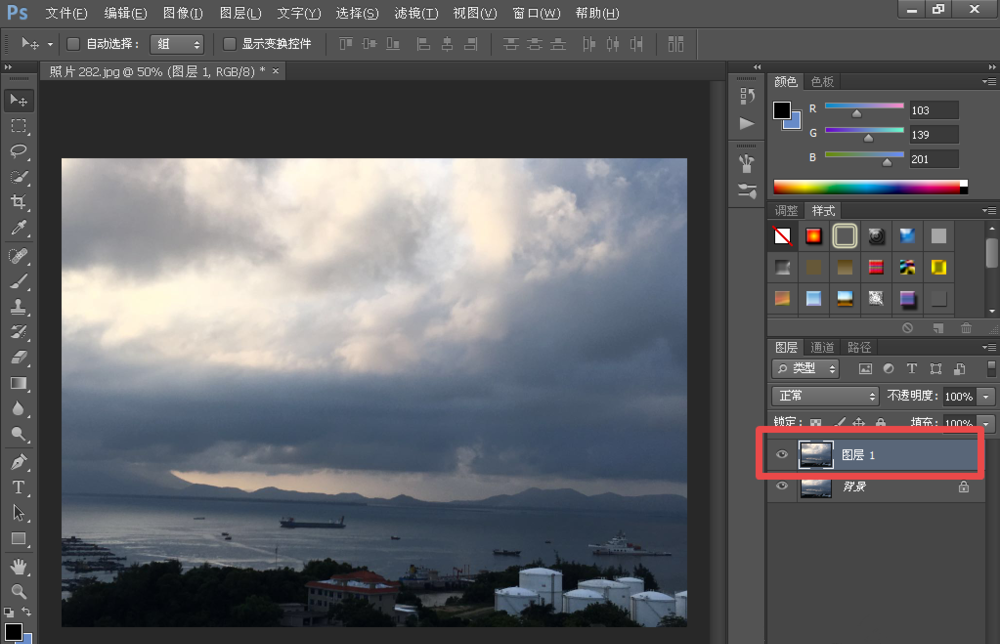
在菜单栏中点击【图层】——【新建调整图层】——【曝光度】,新建一个图层,弹出面板,调整参数,
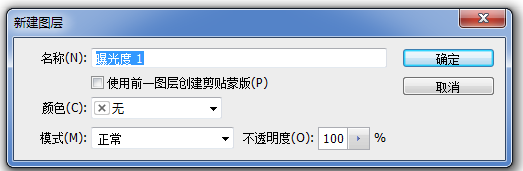
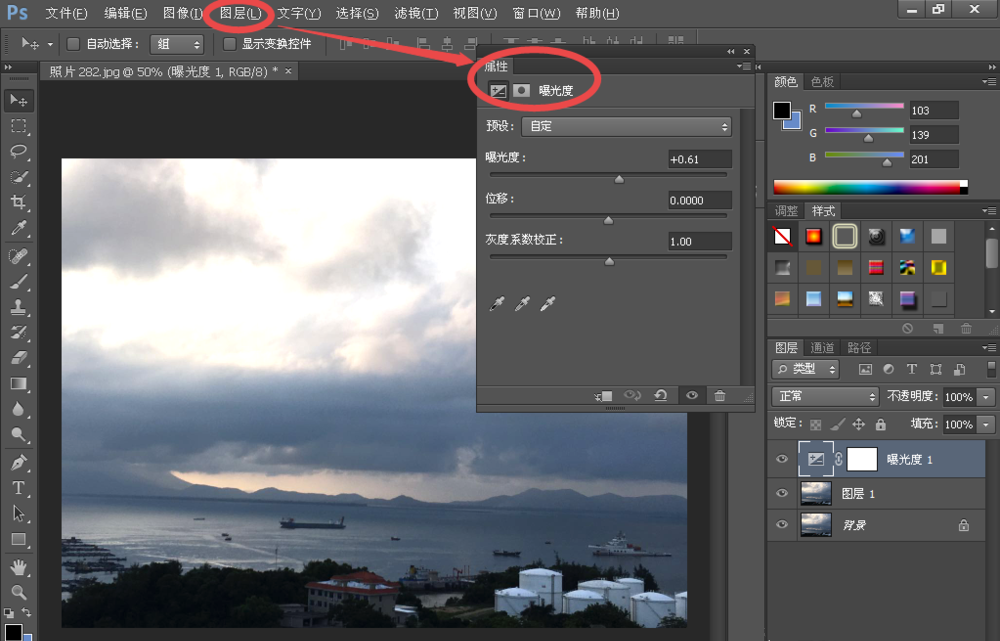
然后点击【图层】——【新建调整图层】——【曲线】,弹出面板,调整参数,
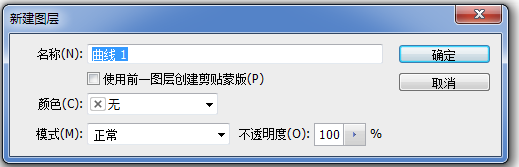
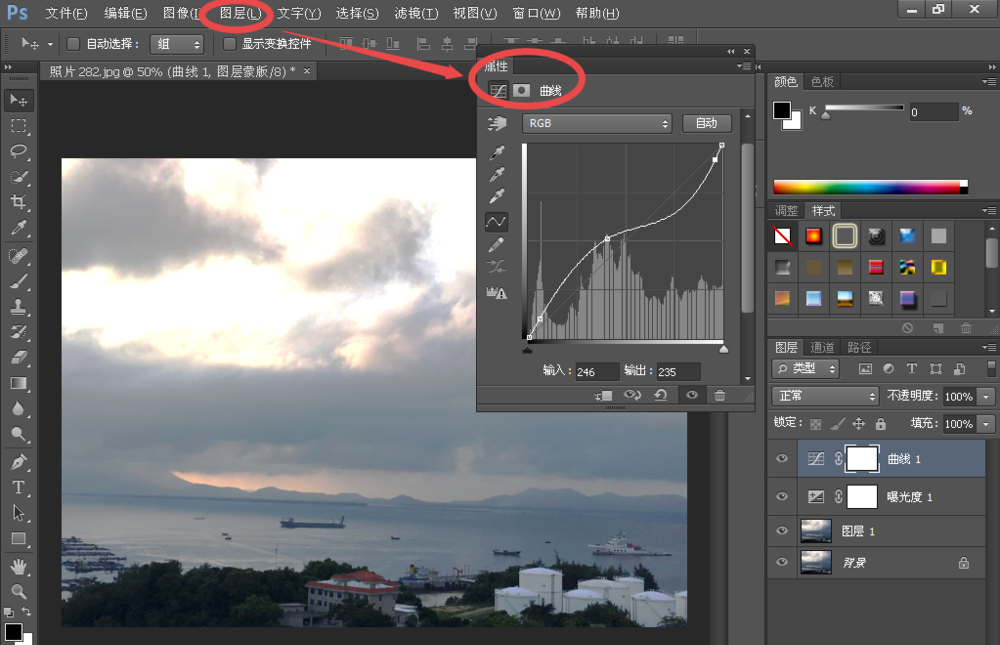
在左侧工具栏中点击减淡工具,对天空以外的区域进行涂抹,
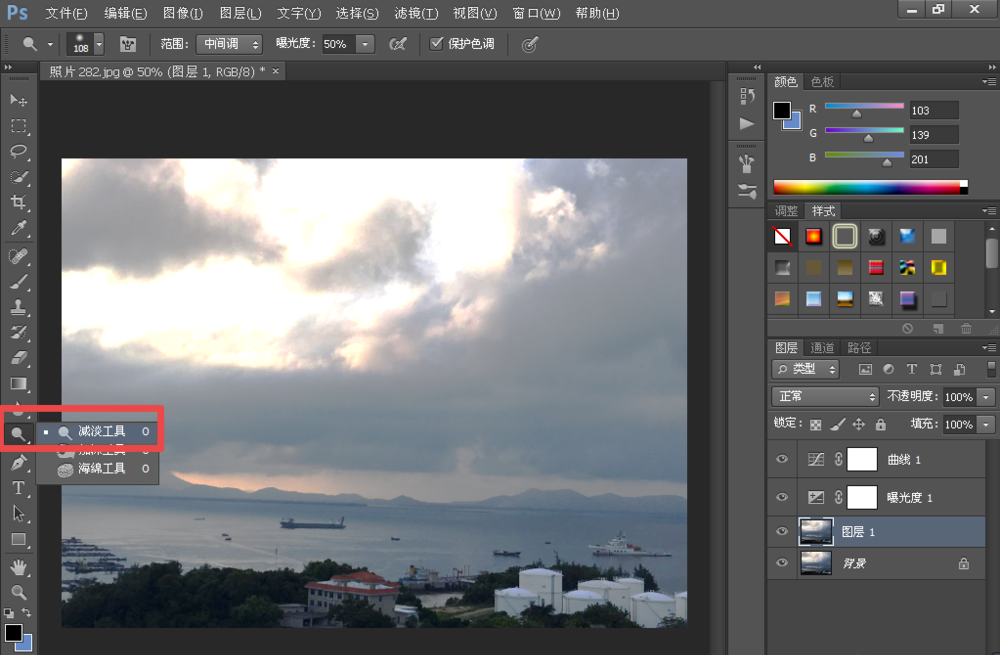
将调整好的图层合并,如图,
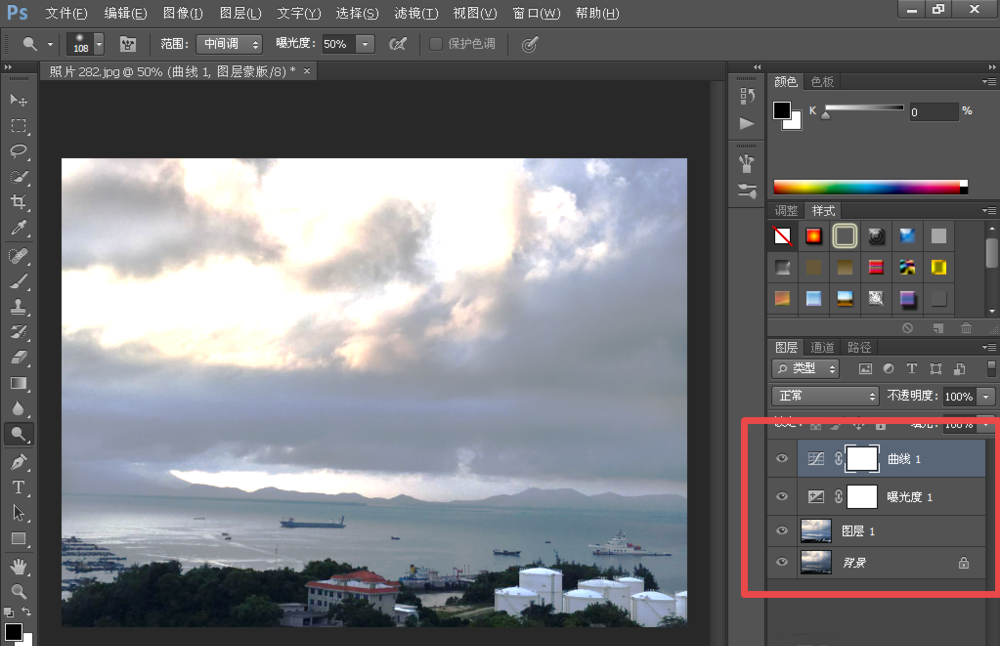
现在成功修复了图片曝光不足,最终效果如图,
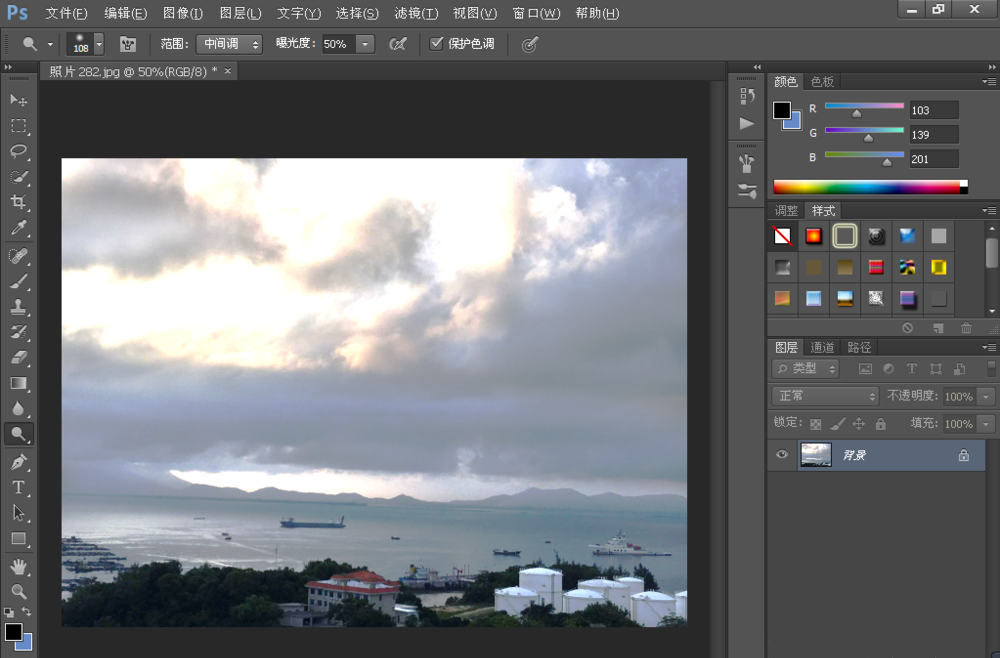
以上就是给大家分享的全部教程,更多金彩教程可以关注下载之家哦!








